Czym są oszczędzający Snapchat i jak z nich skorzystać?
Autorstwa: Nathan E. Malpass, ostatnia aktualizacja: 26 sierpnia 2019 r
Używam Snapchata prawie codziennie. Używam go do publikowania filmów o mojej pracy i życiu osobistym. Używam go również do komunikowania się z innymi ludźmi i publikowania snapów. Teraz dowiedziałem się, że istnieje coś takiego jak Snapchat Saver. Co to jest Snapchat Savers? Plus, w jaki sposób faktycznie ich używam korzyść?
~ Użytkownik Snapchat
Część I: WprowadzenieCzęść II: Czy istnieją rzeczywiste metody zapisywania filmów i zdjęć w Snapchacie?Część III: Odzyskiwanie danych z SnapchataCzęść IV: Wnioski
Ludzie również czytająJak FaceTime na SnapchacieJak usunąć wiadomości SnapchataJak zapisać filmy Snapchat w 2018 roku
Część I: Wprowadzenie
Snapchat jest jedną z najpopularniejszych platform społecznościowych w tym pokoleniu. I stał się jednym z najpopularniejszych na całym świecie.
Wielu jego konkurentów (np. Inne sieci społecznościowe) skopiowało niektóre funkcje Snapchata.
Jedną z kopiowanych funkcji, o której mówimy, jest część, w której Snapchat ma znikające obrazy. Facebook i Instagram już je mają.
Są jednak chwile, w których naprawdę chcesz zapisać te znikające obrazy. Ale w Snapchacie nie ma takiej funkcji.
Jednym z rozwiązań jest zrzut ekranu z tego zdjęcia. Ale musisz być naprawdę szybki. Te obrazy znikają naprawdę szybko. Więc co musisz d
Część II: Czy istnieją rzeczywiste metody zapisywania filmów i zdjęć w Snapchacie?
Jak wspomniano wcześniej, faktycznie można uzyskać kopię przystawki, wykonując zrzut ekranu. Ale jest to wada, ludzie będą wiedzieć, że zrobiłeś zrzut ekranu z ich snapu. Snapchat powiadomi ich o tym.
Może nie być tak z wielu powodów. I znowu musisz to zrobić szybko, zanim zatrzask faktycznie wygaśnie.
Jeśli nie chcesz, aby nadawca snapu, którego faktycznie wykonałeś zrzut ekranu, możesz wypróbować kilka metod, które przedstawimy poniżej:
Metoda 1: Korzystanie z trybu samolotowego
Odbywa się to poprzez ustawienie telefonu w trybie samolotowym przed zrobieniem zrzutu ekranu. Po przełączeniu go w tryb samolotowy sieć nie wykryje, że faktycznie wykonałeś zrzut ekranu. Oto jak to zrobić krok po kroku:
Krok 01 - Gdy Snapchat wyśle Ci powiadomienie, przełącz telefon w tryb samolotowy.
Krok 02 - Wybierz powiadomienie Snapchata.
Krok 03 - Sprawdź snap i zrób zrzut ekranu.
Krok 04 - Wyloguj się z aplikacji Snapchat. Zrób to w menu Ustawienia.
Krok 05 - Zamknij aplikację Snapchat.
Krok 06 - Wyłącz tryb samolotowy
Krok 07 - Uruchom ponownie Snapchata, a następnie zaloguj się.
Metoda 2: Nagraj ekran telefonu
Jeśli nie chcesz korzystać z trybu samolotowego, możesz spróbować nagrać ekran. Zwykle ta funkcja jest wbudowana w telefon, niezależnie od tego, czy jest to iPhone, czy smartfon z Androidem. Oto jak możesz to zrobić dla iPhone'a:
Nagrywanie ekranu w systemie iOS 11 i nowszym
Krok 01 - Otwórz Centrum sterowania, przesuwając w górę.
Krok 02 - Naciśnij ikonę z dwoma okręgami, aby nagrać ekran.
Krok 03 - Otwórz Snapchat i sprawdź snap, który chcesz nagrać przez kilka sekund.
Krok 04 - Zamknij Snapchat.
Krok 05 - Ponownie przejdź do ekranu głównego.
Krok 06 - Otwórz ponownie Centrum sterowania.
Krok 07 - Zatrzymaj nagrywanie ekranu.
Krok 08 - Przejdź do rolki z kamery i sprawdź nagranie, które właśnie nagrałeś.
Krok 09 - Zatrzymaj go w momencie, w którym faktycznie sprawdziłeś przystawkę.
Krok 10 - Zrób zrzut ekranu.
Nagrywanie ekranu dla Androida 5.0 (Lollipop i nowszy)
W tym celu wykorzystamy aplikację DU Recorder. Oto jak to zrobić krok po kroku:
Krok 01 - Pobierz i zainstaluj aplikację DU Recorder.
Krok 02 - Uruchom aplikację i postępuj zgodnie z instrukcjami, aby nagrać ekran.
Krok 03 - Otwórz właśnie nagrany film.
Krok 04 - Zrób zrzut ekranu.
Krok 05 - Zobaczysz zrzut ekranu w galerii.
Możesz także użyć Google Play do nagrywania ekranu.
Krok 01 - Uruchom gry Google Play.
Krok 02 - Znajdź funkcję Record Gameplay.
Krok 03 - Wybierz tę opcję.
Krok 04 - Wybierz żądaną rozdzielczość.
Krok 05 - Naciśnij Uruchom.
Krok 06 - Znajdź bańkę znajdującą się w lewym dolnym rogu interfejsu. Tutaj jest przycisk Start. Nie rób nic z tym jeszcze.
Krok 07 - Uruchom Snapchata i odwiedź skrzynkę odbiorczą.
Krok 08 - Teraz nadszedł czas, aby nacisnąć przycisk Start.
Krok 09 - Zatrzymaj nagrywanie po przejściu snapsów. Na Twoje urządzenie zostanie wysłane powiadomienie z informacją, że film został już zapisany.
Krok 10 - Uruchom nagranie wideo.
Krok 11 - Zatrzymaj go w dowolnym momencie.
Krok 12 - Zrób zrzut ekranu.
Krok 13 - Sprawdź zrzut ekranu w swojej galerii.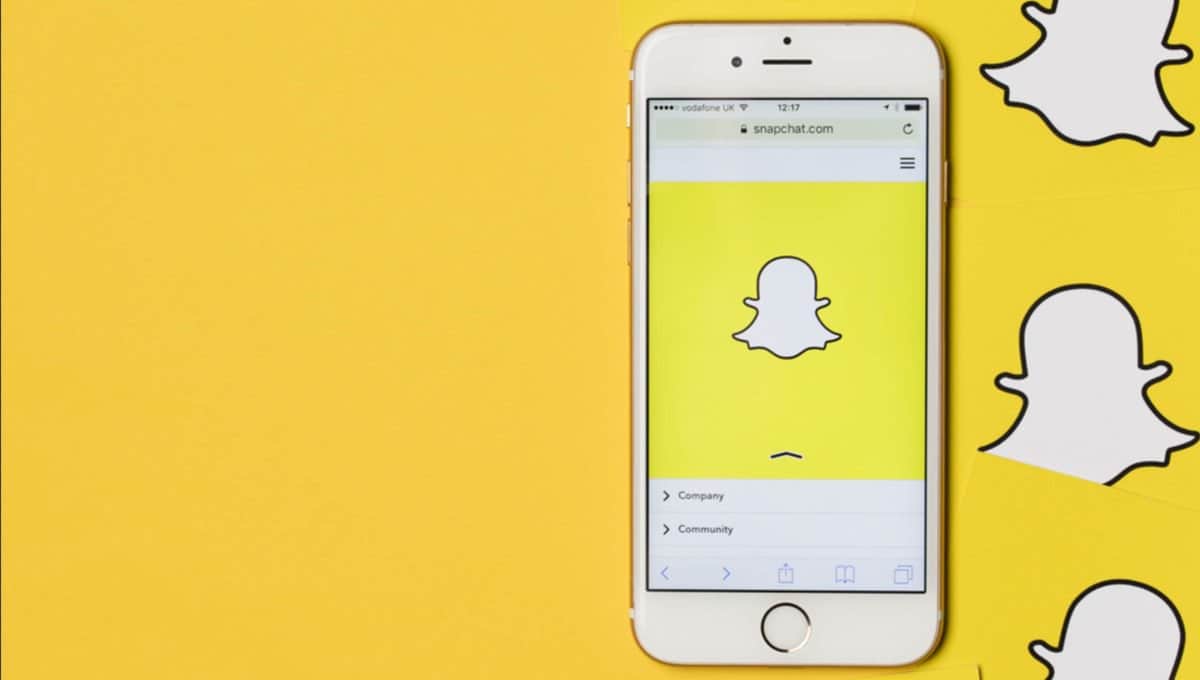
Metoda 3: Wykorzystanie oszczędzaczy Snapchata
Istnieją aplikacje, których możesz użyć o nazwie Snapchat Savers do zapisywania zatrzasków, które wypisałeś. Są one dostępne zarówno dla iPhone'ów, jak i telefonów z systemem Android. Oto nasze zalecane aplikacje:
* SnapSave
*Kacper
* SnapCrack
* SnapBox
* SnapKeep
Możesz po prostu pobrać i zainstalować te Snapchat Savers na swoim iPhonie lub smartfonie z Androidem. Postępuj zgodnie z podanymi przez nich krokami, a będziesz na najlepszej drodze do zapisywania przystawek.
Część III: Odzyskiwanie danych z Snapchata
Istnieją narzędzia, których można użyć do odzyskania danych z Snapchata. Polecamy Narzędzie FoneDog do odzyskiwania danych iOS i narzędzie Android Data Recovery odpowiednio dla telefonów z systemem iOS i Android.
Sprawdźmy Odzyskiwanie danych iOS przez FoneDog pierwszy:
01 - Pomaga odzyskać różne pliki, takie jak zdjęcia, filmy, dokumenty, wiadomości itp.
02 - Pomaga odzyskać dane z iTunes, iPhone'a i iCloud.
03 - Kompatybilny z najnowszym modelem iPhone'ów. Kompatybilny również z innymi modelami iPhone'ów.
04 - Tak jest 100% bezpieczeństwa. Nie zawiera złośliwego oprogramowania ani wirusów, które mogą powodować problemy z urządzeniem.
05 - Ma jeden z najlepszych na świecie wskaźników sukcesu.
06 - Udostępniono podgląd. Możesz wyświetlić podgląd plików przed ich przywróceniem.
07 - Dane są bardzo bezpieczne. Żadne dane nie zostaną zastąpione podczas korzystania z narzędzia.
08 - Daje ci Bezpłatna wersja próbna 30-day. Nie musisz wydawać pieniędzy przed ich zakupem.
Oto jak używać go na swoim urządzeniu:
Krok 01 - Pobierz FoneDog Toolkit ze swojej oficjalnej strony internetowej. Upewnij się, że masz najnowszą wersję iTunes pobraną i zainstalowaną. Nie otwieraj iTunes, gdy obecnie używasz FoneDog na swoim urządzeniu. Ma to na celu zapobieganie automatycznej synchronizacji. Możesz także wyłączyć funkcję automatycznej synchronizacji w iTunes. Przejdź do Preferencji, a następnie Urządzenia. Następnie zaznacz pole „Zapobiegaj automatycznej synchronizacji iPodów, iPhone'ów i iPadów”.
Darmowe pobieranie Darmowe pobieranie
Krok 02 - Uruchom FoneDog Toolkit na swoim urządzeniu.
Krok 03 - Podłącz urządzenie Apple do komputera za pomocą dostarczonego kabla. Wybierz Odzyskaj z urządzenia iOS.
Krok 04 - Naciśnij Rozpocznij skanowanie.
Krok 05 - Wszystkie kategorie danych zostaną wyświetlone po lewej stronie ekranu. Wybierz pliki, które chcesz przywrócić
Krok 06 - Naciśnij wyzdrowieć przycisk.
Krok 07 - Wybierz lokalizację, w której chcesz zapisać pliki.
Krok 08 - Naciśnij wyzdrowieć ponownie.
To dotyczy iOS. A co z telefonami z Androidem. Cóż, używamy Odzyskiwanie danych Android FoneDog. Poniżej znajdują się funkcje i zalety tego narzędzia:
01 - Pomaga odzyskać różne pliki, takie jak zdjęcia, filmy, dokumenty, wiadomości itp.
02 - Pomaga odzyskać dane z różnych aplikacji.
03 - Kompatybilny z około 6000 + Urządzenia z Androidem.
04 - Tak jest 100% bezpieczeństwa. Nie zawiera złośliwego oprogramowania ani wirusów, które mogą powodować problemy z urządzeniem.
05 - Ma jeden z najlepszych na świecie wskaźników sukcesu.
06 - Udostępniono podgląd. Możesz wyświetlić podgląd plików przed ich przywróceniem.
07 - Dane są bardzo bezpieczne. Żadne dane nie zostaną zastąpione podczas korzystania z narzędzia.
08 - Daje ci Bezpłatna wersja próbna 30-day. Nie musisz wydawać pieniędzy przed ich zakupem.
Oto jak go używać krok po kroku:
Krok 01 - Pobierz FoneDog Toolkit ze swojej oficjalnej strony internetowej.
Darmowe pobieranie Darmowe pobieranie
Krok 02 - Uruchom FoneDog Toolkit na swoim urządzeniu.
Krok 03 - Podłącz swoje urządzenie z Androidem do komputera.
Krok 04 - Aktywuj debugowanie USB w telefonie Android, aby wykrył urządzenie.
Krok 05 - Po wykryciu telefonu z Androidem sprawdź typy danych, które chcesz odzyskać.
Krok 06 - Naciśnij Dalej aby rozpocząć proces skanowania.
Krok 07 - Przejrzyj dane jeden po drugim. Wybierz pliki, które chcesz odzyskać.
Krok 08 - Naciśnij wyzdrowieć.
Krok 09 - Wybierz lokalizację, w której chcesz zapisać pliki.
Krok 10 - Naciśnij wyzdrowieć ponownie.
Część IV: Wnioski
Naprawdę łatwo jest zapisać snapy z Snapchata. Możesz po prostu postępować zgodnie z tym przewodnikiem, aby to zrobić. Możesz również użyć kilku aplikacji.
Istnieją aplikacje zarówno na urządzenia z Androidem, jak i iOS i najlepiej je wykorzystać na swoją korzyść.
Wreszcie, jeśli chcesz odzyskać dane Snapchata, możesz użyć Odzyskiwanie danych iOS i odzyskiwanie danych Android przez Fonedog.
Zostaw komentarz
Komentarz
Android Data Recovery
Odzyskaj usunięte pliki z telefonu lub tabletu z Androidem.
Darmowe pobieranie Darmowe pobieranieGorące artykuły
/
CIEKAWYDULL
/
PROSTYTRUDNY
Dziękuję Ci! Oto twoje wybory:
Doskonały
Ocena: 4.7 / 5 (na podstawie 67 oceny)
